首页 / 教程
wps变演讲者模式 | wpsppt设置演讲者模式
2023-01-01 23:38:00
1.wps ppt怎么设置演讲者模式
具体操作步骤如下:
1、首先打开WPS PPT,点击上方“幻灯片放映”选项。
2、然后在新弹出来的页面中点击“设置幻灯片放映”选项。
3、之后在新弹出来的页面中点击选择“演讲者放映”选项。
4、然后在新弹出来的页面中点击“确定”选项就可以设置演讲者模式了。
2.wps如何设置演讲者模式
以WPS幻灯片为例: 1、打开需要的演讲PPT,点击工具栏的幻灯片放映选项,这个选项中有很多关于放映幻灯片时需要做的设置项。
经常会用到。 2、点击幻灯片放映下的使用演讲者视图选项,将使用演讲者视图上的勾选框选中,这时候就可以使用演讲者模式,如图所示。
3、在幻灯片下方的空白处输入需要备注的内容,也就是作为提词器需要提示我们的内容。这里可以输入大量的备注内容, 4、点击幻灯片放映下的从头开始选项,就是幻灯片放映选项中第一个子选项。
这时候会播放幻灯片内容。正常情况下大家看到的就是这些内容。
5、在播放界面右键点击鼠标,选择显示演讲者视图选项,如图所示。 。
3.wps中播放ppt时如何设置演讲者模式
材料/工具:ppt2016
1、首先在桌面上,点击鼠标右键,然后点击属性,进入属性设置界面
2、之后点击右侧的"设置"选项卡,选中第二个监视器,其实就是投影仪,点击勾选“将windows 桌面扩展到该监视器”选项,之后点击确定按钮
3、之后打开ppt编辑界面,点击工具栏上的“幻灯片放映”按钮,
4、接着点击“设置幻灯片放映”按钮
5、然后弹出“设置放映方式”界面,点击勾选“显示演示者视图”选项
6、然后ppt中输入备注信息,按照正常进行播放
7、就可以展示出效果
4.wps如何设置放映方式
首先使用wps演示打开你的幻灯片,在菜单栏“幻灯片放映”中点击“设置幻灯片放映”按钮,如下图所示:
打开“设置放映方式”对话框,我们可以对幻灯片进行这种放映类型的修改;
在下图中放映类型分为两种,“演讲者放映”是演讲者看到的内容和观众是不同的,演讲者常会在ppt中添加一些备注,以便在演讲时进行查看,当然这些备注观众是无法观看的,这时就选择“演讲者放映”;而“在展台浏览”就是演讲者播放的内容和观众看到的内容是一致的。
在下图中放映选项中的“循环放映”,就表示放映幻灯片时不会停止,将会不停的播放。
下图中放映幻灯片选项中,我们可以自定义选择需要播放那几张幻灯片。
下图中换片方式主要分为两种:手动表示切换幻灯片时需要点击鼠标进行切换,而你已经设置过排练时间,那就可以进行自动切换。
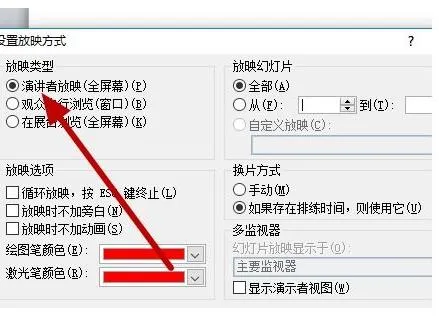
最新内容
| 手机 |
相关内容

windows10中设置 【Windows10中设
windows10中设置 【Windows10中设置用户账户的方法】,设置,方法,用户账户,点击,控制面板,界面,Win10下设置切换输入法需要打开电脑
windows10字体大 【windows10字体
windows10字体大 【windows10字体大小怎么设置成黑体】,字体大小,显示,选择,字体大,黑体,点击,1用于自定义设置项目,我们在这里可以
windows10省电么 【windows10省电
windows10省电么 【windows10省电模式】,省电模式,省电,设置,系统,耗电,选择,1、1win10笔记本可以直接合上盖子长期不关机笔记本直
wps文档设置下页标题栏 | wps凡是
wps文档设置下页标题栏 【wps凡是有标题一的都另起一页,设置方法求高手】,设置,标题栏,表格,文档,方法,高手,1.wps凡是有标题一的都
WPS文字设置章节 | WPS文字插入目
WPS文字设置章节 【WPS文字插入目录】,文字,自动生成目录,怎么设置,设置,操作方法,选择,1.WPS文字怎么插入目录以WPS 2019版本为例1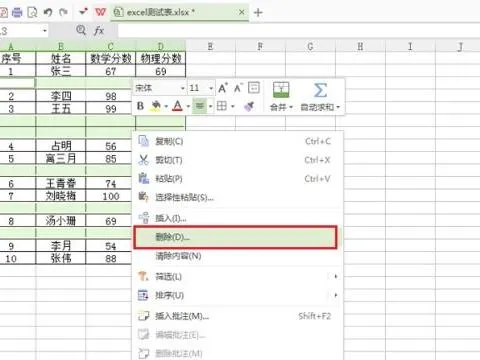
wps空白表格默认 | wps表格修改默
wps空白表格默认 【wps表格修改默认设置】,修改,表格,默认,模板,教程,双击,1.wps表格怎样修改默认设置第一种方法:默认页面设置法 新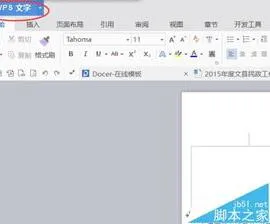
wps纸型设置 | WPS中设置纸张的大
wps纸型设置 【WPS中设置纸张的大小】,设置,文件,格式,添加,怎么把,自定义,1.WPS中怎么设置纸张的大小题解决:可能没正确识别打印机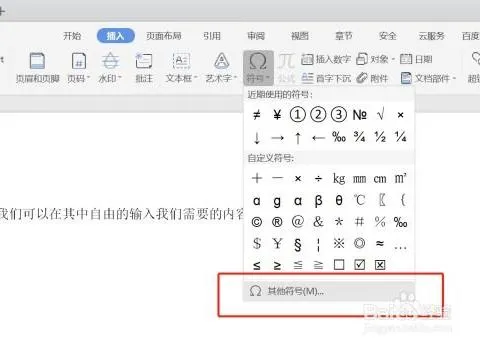
使用wps段落 | wps的段落设置在哪
使用wps段落 【wps的段落设置在哪里调整】,段落,设置,文字,调整,格式,怎么设置,1.wps的段落设置在哪里怎么调整1、打开WPS,找到开始











